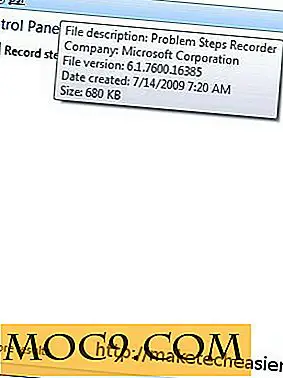Sådan oprettes brugerdefinerede live fliser i Windows 8
Windows 8 introducerede nogle nye og innovative måder at bruge startskærmen i stedet for den traditionelle startmenu. Men de undlod at give brugerne værktøjerne til at oprette, ændre og justere de livsfliser, som startskærmen bruger. Der er mange værktøjer derude til at oprette brugerdefinerede livefliser, og OblyTile er en af de bedste af bunken.
Hvorfor oprette brugerdefinerede livefliser?
Du kan oprette en genvej til et dokument, du bruger ofte, hvilket gør det nemmere at åbne i stedet for at grave gennem mapper for at finde det. Du kan oprette en genvej til din downloadmappe i stedet for at navigere til den via skrivebordet. Du kan også oprette dine egne programgenveje, som Windows 8 ikke genkender som en levende flise. Oprettelse af dine egne live-fliser tilføjer funktionalitet til startskærmen og giver dig adgang til dokumenter, mapper og programmer Windows 8 giver dig ikke alene.
Sådan bruges OblyTile i Windows 8
1. Download OblyTile. Du behøver ikke installere OblyTile til at bruge det.
2. Åbn OblyTile.

3. Klik på "Skiftenøgle" øverst til højre.

Dette åbner indstillingerne. Indstillingerne for OblyTile er ret ligetil. Du kan vælge, om OblyTile åbnes automatisk, når du starter Windows 8. Dette er ikke nødvendigt at bruge de levende fliser du har oprettet med det. Du kan vælge at vise en live flise preview, om nye fliser bruger tilfældige farver og kan vælge om de fliser du opretter bruges til alle brugere eller specifikke.
4. Fra OblyTile's hovedskærmbillede kan du begynde at oprette en levende flise ved at navngive den.
5. Du kan vælge, hvilken type levende flise det vil være ved at klikke på "..." ikonet.

Det kan være en levende flise, der åbner en fil, mappe eller endda en webadresse. Til dette eksempel opretter vi en levende flise, der åbner en hjemmeside.
Under Program Path vil vi indtaste webadressen på det websted, vi ønsker at live-fliserne skal åbne.
Hvis du vælger at åbne et dokument eller et program, vil du navigere til det pågældende dokument eller programsti for at oprette dets live-flise.
6. Vælg flisebilledet. Klik på ikonet "..." ved siden af det.

7. Vælg et billede for at repræsentere din live-flise.

OblyTile kan kun lave små levende fliser, så den bedste billedstørrelse, der skal bruges, vil være 120 x 120. Du kan bruge et større billede, men det gør ikke det bedste live-flise på Start-skærmen. I øjeblikket kan du kun lave små livefliser med OblyTile.
8. Vælg flise baggrundsfarve og titel tekst farve. Du kan gøre dette ved at vælge en farve eller vælge "Flere farver" og indtaste i en HEX farvekode.

9. Vælg indstillingerne for din live-flise.

Du kan vælge at køre levende flise som administrator. Hvis du åbner et program, kan det være nyttigt, fordi det giver dig fuld adgang til alt, hvad den har at tilbyde. Andre valg omfatter kun at åbne en enkelt forekomst af programmet og gemme programmet og gå tilbage til starten efter at have åbnet en levende flise. Afhængigt af hvilken type live-flise du vil oprette, kan disse funktioner komme i brug.
10. Klik på "Opret flise", når du er klar til at oprette din brugerdefinerede live flise.

11. Overskrift til din startskærm vil du se din nyoprettede live-flise klar til brug.

12. Tilbage i OblyTile, klik på ikonet "Mappe".

Dette åbner Manager for OblyTile, hvor er informationen på alle dine oprettede live fliser vil være. Du kan klikke på en af de levende fliser for at redigere eller fjerne dem.
OblyTile lader dig hurtigt og nemt oprette brugerdefinerede live fliser i Windows 8. Hvilken type live fliser vil du oprette med OblyTile i Windows 8?